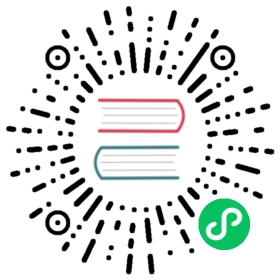流式写入
《Excelize 权威指南》图书出版,网上购买方式:人民邮电出版社 |异步社区 |天猫 |京东 |当当 |微店 |抖音 |拼多多
StreamWriter 用于定义流式写入器的数据类型。
type StreamWriter struct {File *FileSheet stringSheetID int// 还包含其他已过滤或未导出的字段}
Cell 在 StreamWriter.SetRow 中使用,用于指定单元格的值、公式和样式。
type Cell struct {StyleID intFormula stringValue interface{}}
RowOpts 在 StreamWriter.SetRow 中使用,用于设置行样式。
type RowOpts struct {Height float64Hidden boolStyleID intOutlineLevel int}
获取流式写入器
func (f *File) NewStreamWriter(sheet string) (*StreamWriter, error)
NewStreamWriter 通过给定的工作表名称返回流式写入器,用于向已存在的空白工作表写入大规模数据。请注意通过此方法按行向工作表写入数据后,必须调用 Flush 函数来结束流式写入过程,并需要确保所写入的行号是递增的,普通函数不能与流式函数混合使用在工作表中写入数据。写入过程中内存数据超过 16MB 时,流写入器将尝试使用磁盘上的临时文件来减少内存使用,此时您无法获取单元格值。例如,向工作表流式按行写入 102400 行 x 50 列带有样式的数据:
f := excelize.NewFile()defer func() {if err := f.Close(); err != nil {fmt.Println(err)}}()sw, err := f.NewStreamWriter("Sheet1")if err != nil {fmt.Println(err)return}styleID, err := f.NewStyle(&excelize.Style{Font: &excelize.Font{Color: "777777"}})if err != nil {fmt.Println(err)return}if err := sw.SetRow("A1",[]interface{}{excelize.Cell{StyleID: styleID, Value: "Data"},[]excelize.RichTextRun{{Text: "Rich ", Font: &excelize.Font{Color: "2354e8"}},{Text: "Text", Font: &excelize.Font{Color: "e83723"}},},},excelize.RowOpts{Height: 45, Hidden: false}); err != nil {fmt.Println(err)return}for rowID := 2; rowID <= 102400; rowID++ {row := make([]interface{}, 50)for colID := 0; colID < 50; colID++ {row[colID] = rand.Intn(640000)}cell, err := excelize.CoordinatesToCellName(1, rowID)if err != nil {fmt.Println(err)break}if err := sw.SetRow(cell, row); err != nil {fmt.Println(err)break}}if err := sw.Flush(); err != nil {fmt.Println(err)return}if err := f.SaveAs("Book1.xlsx"); err != nil {fmt.Println(err)}
流式设置单元格的公式和值:
err := sw.SetRow("A1", []interface{}{excelize.Cell{Value: 1},excelize.Cell{Value: 2},excelize.Cell{Formula: "SUM(A1,B1)"}})
流式设置单元格的值和行样式:
err := sw.SetRow("A1", []interface{}{excelize.Cell{Value: 1}},excelize.RowOpts{StyleID: styleID, Height: 20, Hidden: false})
流式设置单元格的值和行的分级显示:
err := sw.SetRow("A1", []interface{}{excelize.Cell{Value: 1}}, excelize.RowOpts{OutlineLevel: 1})
按行流式写入工作表
func (sw *StreamWriter) SetRow(cell string, values []interface{}, opts ...RowOpts) error
SetRow 通过给定的起始坐标和指向数组类型“切片”的指针将数据按行流式写入工作表中。请注意,在设置行之后,必须调用 Flush 函数来结束流式写入过程,并需要确所保写入的行号是递增的。
流式创建表格
func (sw *StreamWriter) AddTable(table *Table) error
根据给定的单元格坐标区域和条件格式流式创建表格。
例1,在 A1:D5 区域流式创建表格:
err := sw.AddTable(&excelize.Table{Range: "A1:D5"})
例2,在工作表 F2:H6 区域创建带有条件格式的表格:
disable := falseerr := sw.AddTable(&excelize.Table{Range: "F2:H6",Name: "table",StyleName: "TableStyleMedium2",ShowFirstColumn: true,ShowLastColumn: true,ShowRowStripes: &disable,ShowColumnStripes: true,})
注意,表格坐标区域至少需要包含两行:字符型的标题行和内容行。每列标题行的字符需保证是唯一的,当前仅支持在每个工作表中流式创建一张表格,并且必须在调用该函数前通过 SetRow 流式设置表格的标题行数据。支持的表格样式与非流式创建表格 AddTable 相同。
流式插入分页符
func (sw *StreamWriter) InsertPageBreak(cell string) error
根据给定的单元格坐标流式插入分页符。分页符是将工作表分成单独的页面以便打印的分隔线。
流式设置窗格
func (sw *StreamWriter) SetPanes(panes *Panes) error
通过给定的窗格样式参数流式设置冻结窗格,必须在调用 SetRow 之前调用该函数设置窗格。
流式合并单元格
func (sw *StreamWriter) MergeCell(topLeftCell, bottomRightCell string) error
通过给定的单元格坐标区域流式合并单元格,当前仅支持合并非交叠区域单元格。
流式设置列宽度
func (sw *StreamWriter) SetColWidth(min, max int, width float64) error
根据给定的列范围和宽度值设置单个或多个列的宽度,必须在调用 SetRow 之前调用该函数设置列宽度。例如设置工作表上 B 到 C 列的宽度为 20:
err := sw.SetColWidth(2, 3, 20)
结束流式写入
func (sw *StreamWriter) Flush() error
Flush 用于结束流式写入过程。